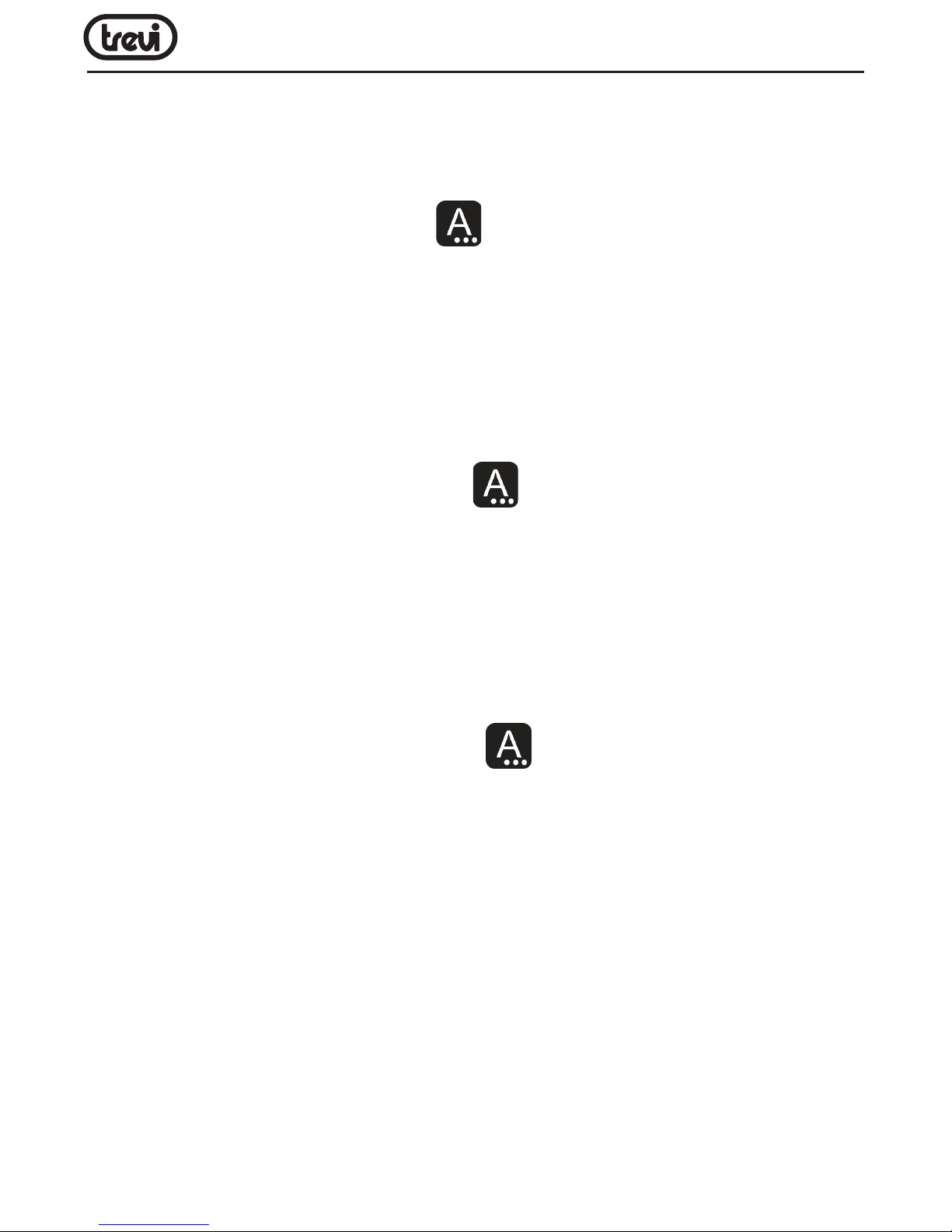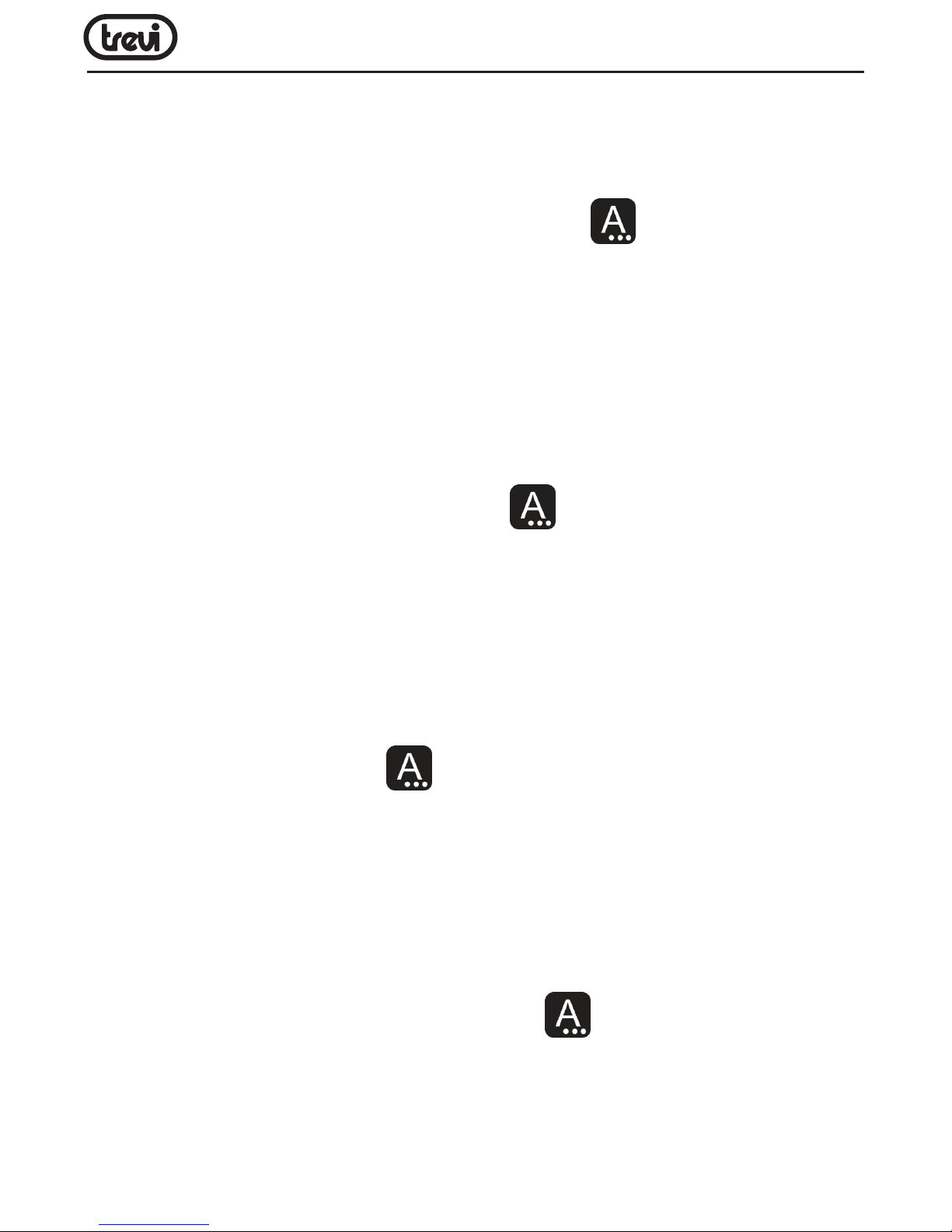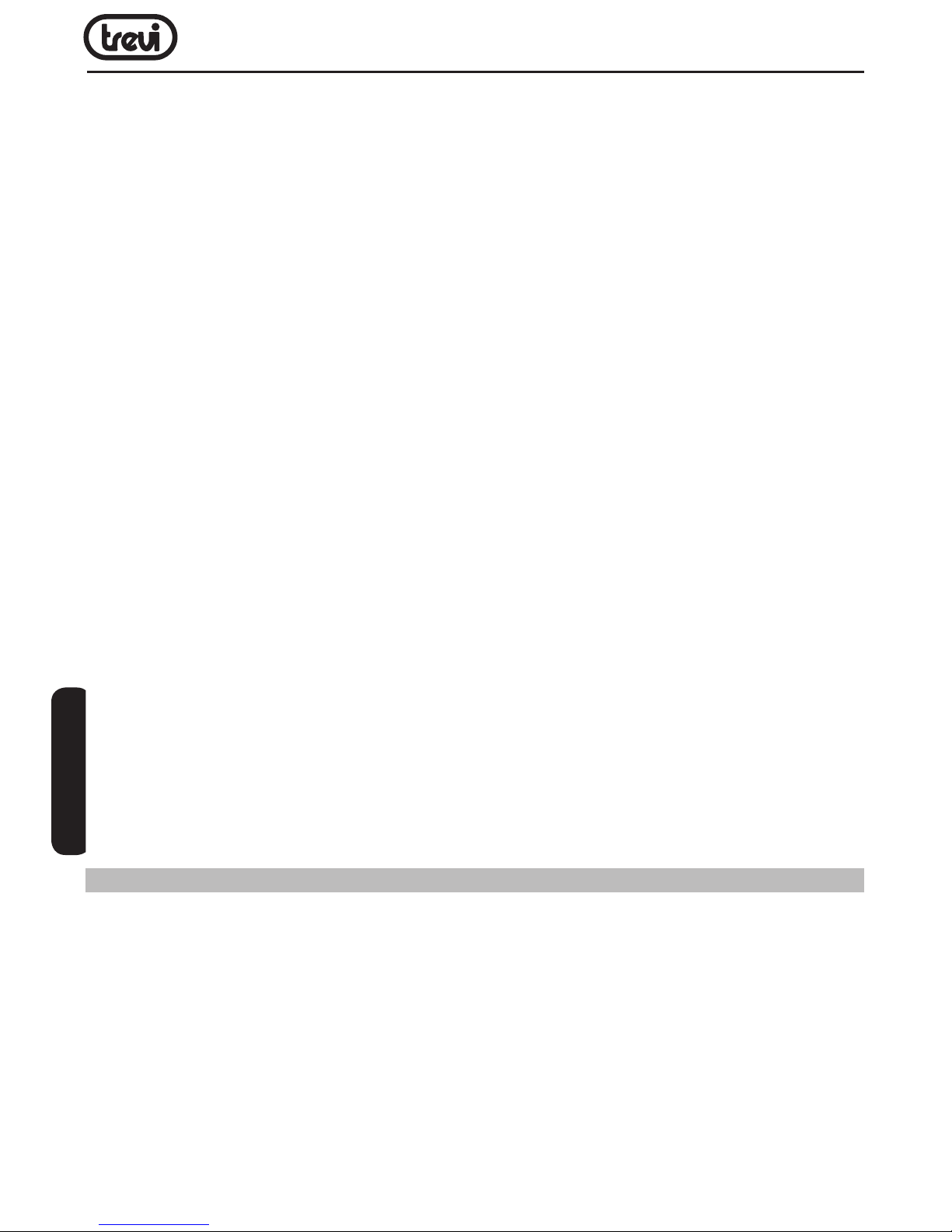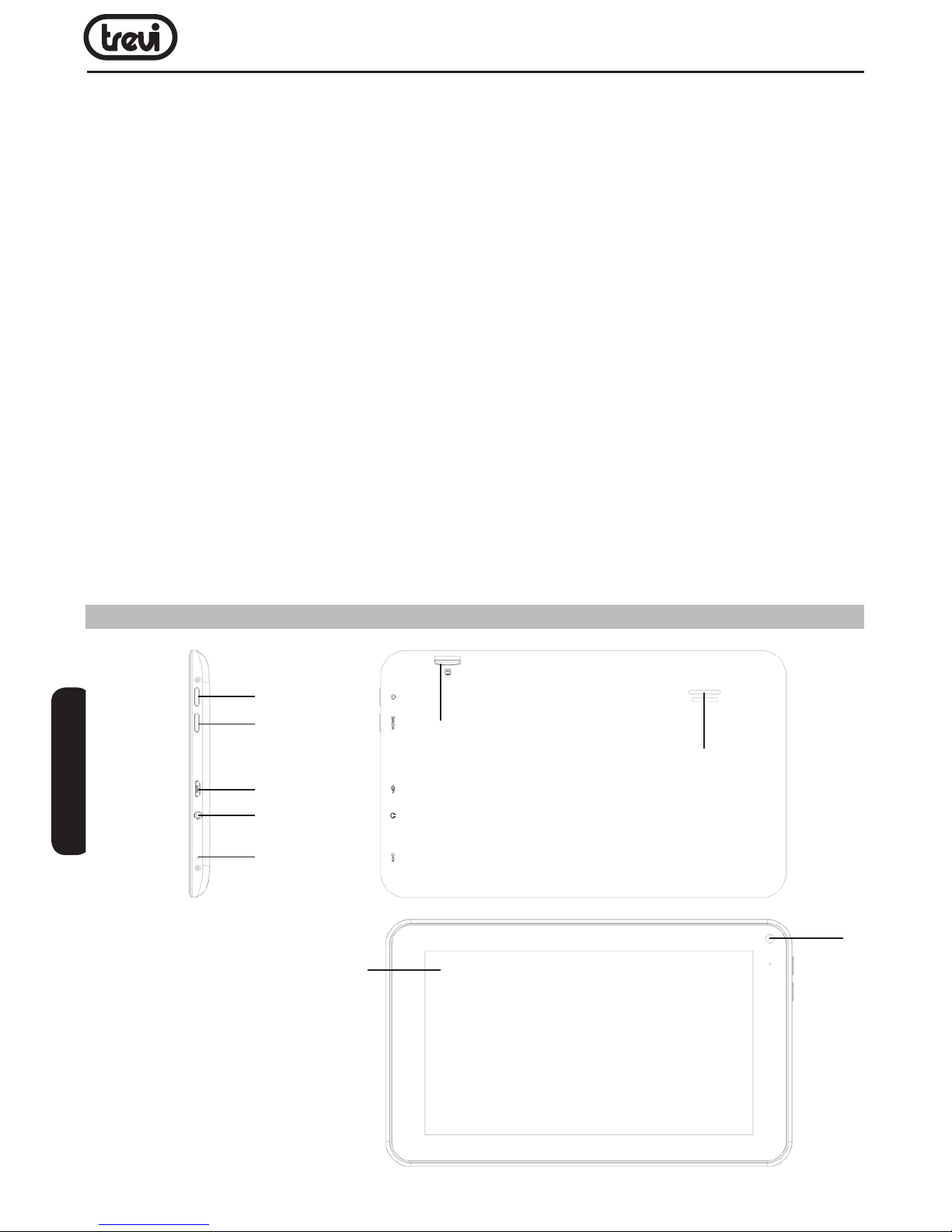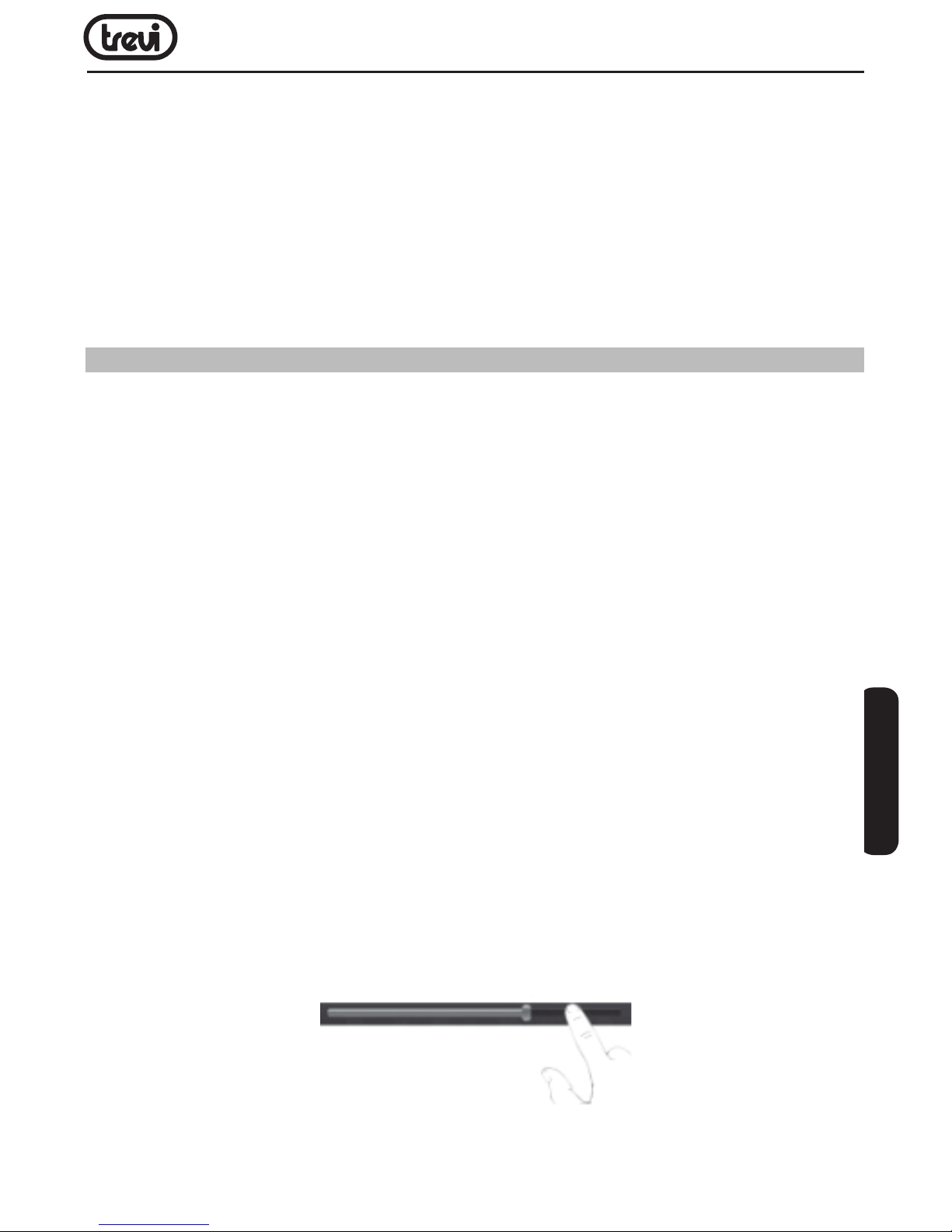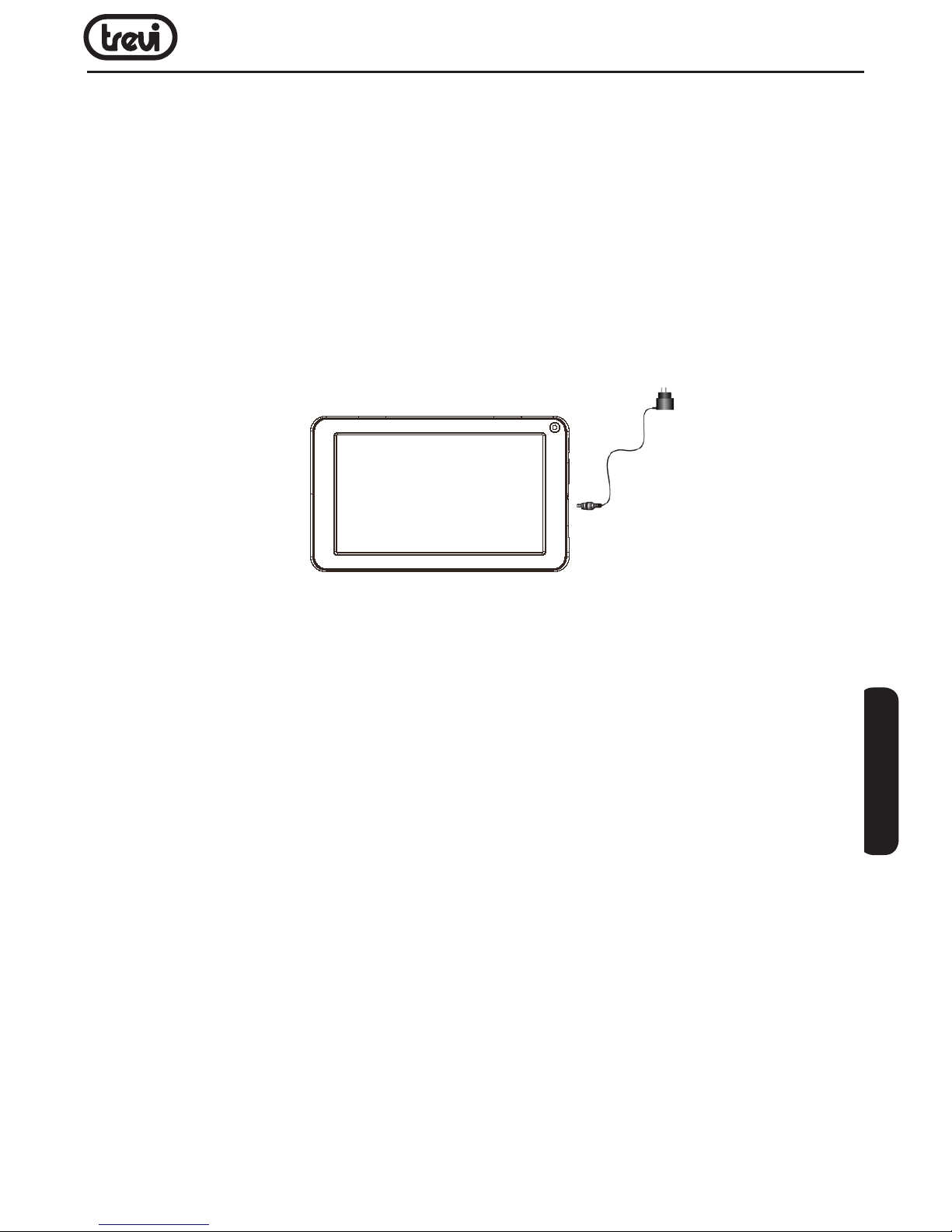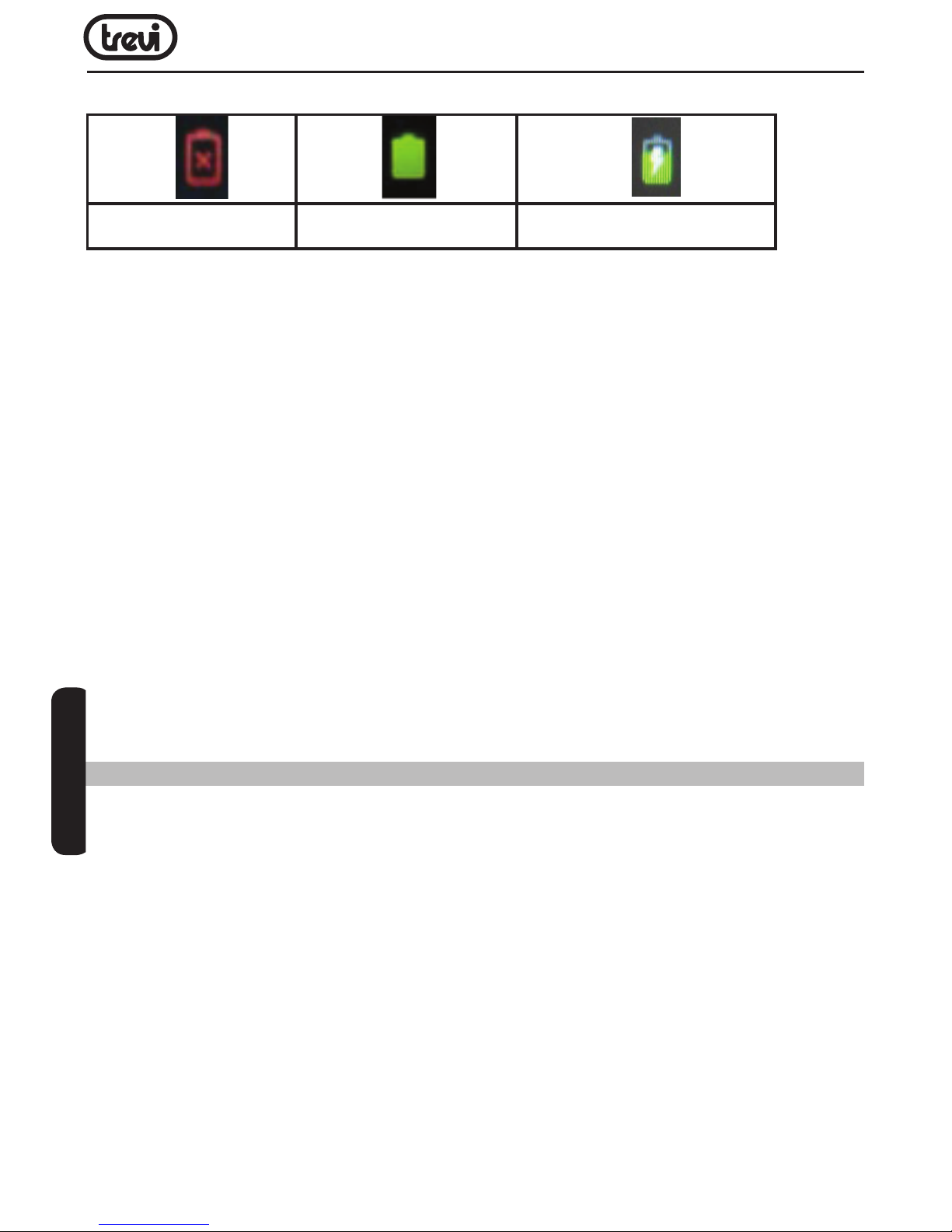KIDTAB 7 C8
4
GUIDA D’USO ITALIANO ..................................................................................... pag.4
USERGUIDEENGLISH.............................................................................................pag.30
MANUAL ESPANOL ............................................................................................. pag.48
AVVERTENZECORRETTOSMALTIMENTO-CORRECTDISPOSALWARNING...............pag.71
INDICE
1.PrefazioneeAvvertenze................................................................................................4
2.Descrizionecomandi....................................................................................................6
3.DisplayTouchScreen...................................................................................................7
4.Utilizzodellatastieravirtuale..........................................................................................8
5.Alimentazioneabatteriaesuaricarica............................................................................8
6.InserimentodiunaMemoriaesternaMicroSD..............................................................10
7.CollegamentoadunPCetrasferimentofile...................................................................11
8.Operazionidibase.......................................................................................................12
9.Descrizionedellapaginaprincipale(SchermataHome).................................................12
10.Personalizzazionedellapaginaprincipale(SchermataHome).......................................13
11.Collegamentoallereti................................................................................................14
12.Navigazioneinternet.................................................................................................15
13.Gestionedelleapplicazioni........................................................................................16
14.Impostazioni............................................................................................................16
15. MF Kids- piattaforma con applicazioni educative ................................................... 18
16. Market, scaricare/eliminare le applicazioni ........................................................... 20
17. Applicazioni Web, aggiungere ai preferiti/cancellare dai preferiti ............................ 22
18. Lettore di file multimediali ..................................................................................... 24
19. Impostazioni controllo genitori .............................................................................. 26
20. In formativa sulla rimozione e smaltimento della batteria ...................................... 29
21. Specifiche tecniche ............................................................................................. 29
1. PREFAZIONE E AVVERTENZE
Grazie per aver acquistato KIDTAB 7 C8 Trevi. Con questo apparecchio, grazie al sistema
operativoGoogleAndroidedallaconnessioneWi-Fi,potretecollegarviliberamenteadInternet
ed accedere a migliaia di contenuti e scaricare applicazioni utili e divertenti.
Prima di utilizzarlo si prega di leggere attentamente il seguente manuale d’uso.
•IlsistemaoperativoAndroid,essendounsistemaopensourceèincontinuosviluppo
edèutilizzatoindifferentidispositivi,pertantoleparoleTelefono,Cellulare,MIDoTABLET,
chepotrebberoappariresuldisplaydeldispositivo,equivalgonoadindicare“Apparecchio
Dispositivo”. La scritta “Telefono” o “cellulare”, che potrebbe comparire, non indica che
lostessofungadatelefono,maèdaintendersicomesinonimodiApparecchio/Dispositivo.
•NontentarediaggiornareilsistemaoperativoAndroidconversionipiùrecentioversioni
ITALIANO